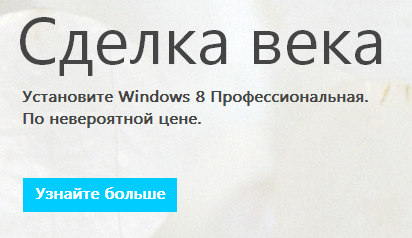Похоже, мой основной рабочий комп окончательно сдох. Стал осваиваться на новенькой машине, которую я заблаговременно купил. И тут же столкнулся с проблемой. В браузере когда я пытаюсь что-то прокрутить, то нечаянно нажимаю на среднюю кнопку и появляется такой идиотский значок.

После этого работать невозможно, начинается форменная свистопляска. В Панели управления в настройках мыши не нашёл ничего, что помогло бы отключить это безобразие. Попутно выяснил, что щелчок этой кнопкой по вкладке в браузере просто убивает её. Нафиг такие возможности, а программиста уволить.
Стал искать решение проблемы. Нашёл программу с необычным названием KatMouse. Установил себе, теперь в трее висит значок кота. В настройках программы есть опция настройки средней кнопки мыши. Активировал нужную настройку и проблема решилась.
Программа старая, но работает и на Windows 10. Скачал отсюда.